แผงการวินิจฉัย LCD
แผงการวินิจฉัย LCD เชื่อมต่อกับด้านหน้าของเซิร์ฟเวอร์ และให้การเข้าถึงข้อมูลระบบ เช่น ข้อผิดพลาด ข้อมูลสถานะระบบ เฟิร์มแวร์ เครือข่าย และสถานภาพได้อย่างรวดเร็ว
ตำแหน่งของแผงการวินิจฉัย LCD
| ตำแหน่ง | แผงการวินิจฉัย LCD จะอยู่ที่ด้านหน้าของเซิร์ฟเวอร์ 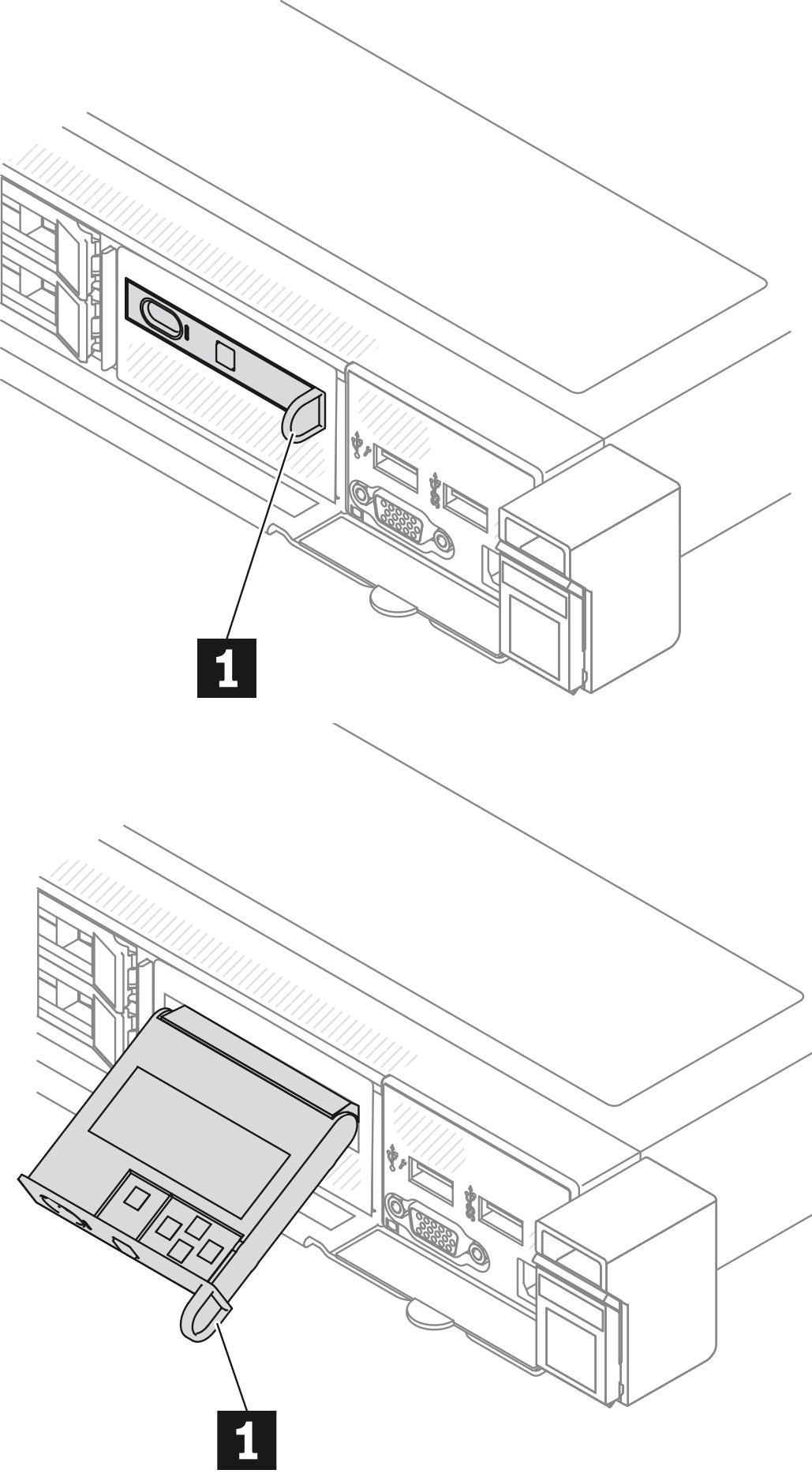 |
| คำบรรยายภาพ | 1 ที่จับที่ใช้ดึงแผงออกจากเซิร์ฟเวอร์ หมายเหตุ
|
ภาพรวมของพาแนลจอแสดงผล
อุปกรณ์การวินิจฉัยประกอบด้วยจอแสดงผล LCD และปุ่มนำทาง 5 ปุ่ม
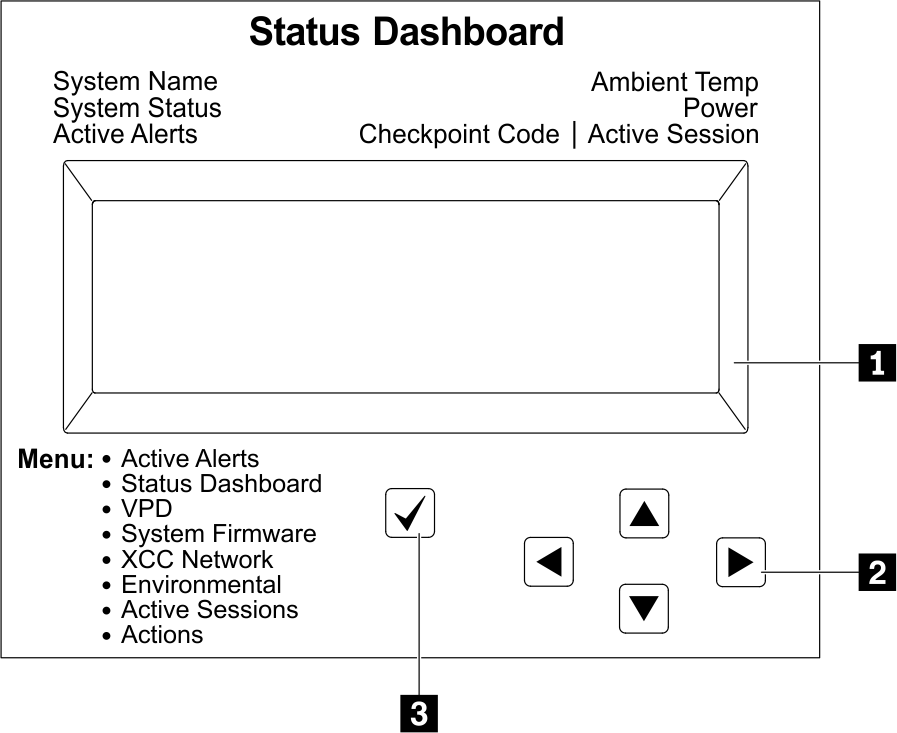 | 1 จอแสดงผล LCD |
| 2 ปุ่มเลื่อน (ขึ้น/ลง/ซ้าย/ขวา) กดปุ่มเลื่อนเพื่อค้นหาและเลือกข้อมูลระบบ | |
| 3 ปุ่มเลือก กดปุ่มเลือกเพื่อเลือกจากตัวเลือกในเมนู |
แผนภาพโฟลว์ตัวเลือก
แผงการวินิจฉัย LCD แสดงข้อมูลระบบต่างๆ เลื่อนผ่านตัวเลือกต่างๆ ด้วยปุ่มเลื่อน
หูโทรศัพท์การวินิจฉัย LCD ภายนอกแสดงข้อมูลระบบต่างๆ เลื่อนผ่านตัวเลือกต่างๆ ด้วยปุ่มเลื่อน
ตัวเลือกและรายการบนจอแสดงผล LCD อาจแตกต่างออกไป ทั้งนี้ขึ้นอยู่กับรุ่น
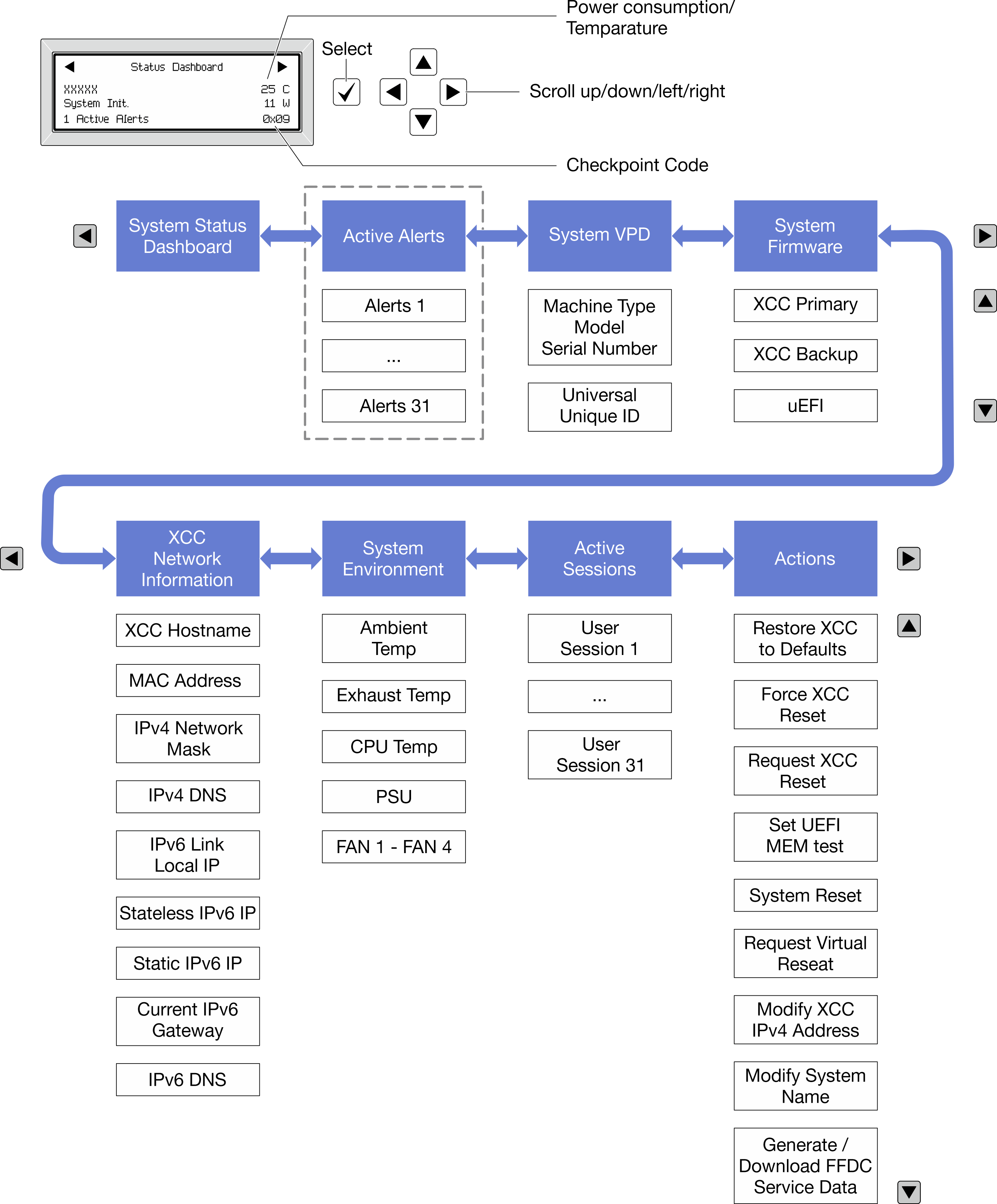
รายการเมนูแบบเต็ม
ต่อไปนี้เป็นรายการตัวเลือกที่ใช้ได้ สลับระหว่างตัวเลือกและรายการข้อมูลรองด้วยปุ่มเลือกและสลับระหว่างตัวเลือกหรือรายการข้อมูลต่างๆ ด้วยปุ่มเลื่อน
ตัวเลือกและรายการบนจอแสดงผล LCD อาจแตกต่างออกไป ทั้งนี้ขึ้นอยู่กับรุ่น
| เมนูหลัก | ตัวอย่าง |
|---|---|
1 ชื่อระบบ 2 สถานะระบบ 3 จำนวนการแจ้งเตือนที่ดำเนินอยู่ 4 อุณหภูมิ 5 การใช้พลังงาน 6 รหัสตรวจสอบ | 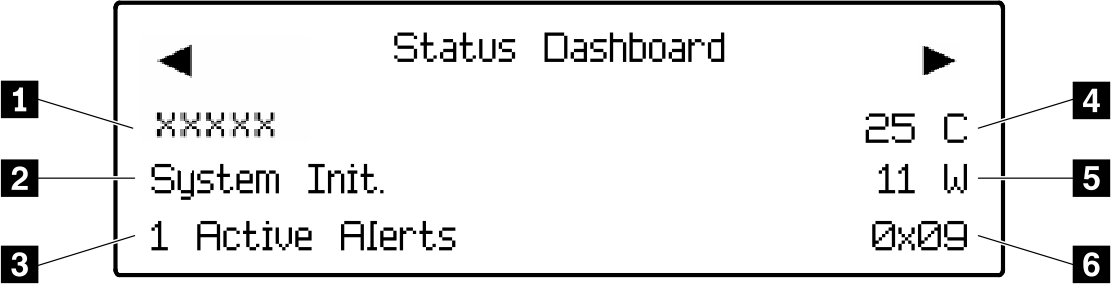 |
| เมนูย่อย | ตัวอย่าง |
|---|---|
หน้าจอหลัก: จำนวนข้อผิดพลาดที่ดำเนินอยู่ หมายเหตุ เมนู การแจ้งเตือนที่ดำเนินอยู่จะแสดงจำนวนข้อผิดพลาดที่ดำเนินอยู่เท่านั้น ถ้าไม่มีข้อผิดพลาดเกิดขึ้น จะไม่มีเมนู การแจ้งเตือนที่ดำเนินอยู่ในระหว่างการนำทาง | |
หน้าจอรายละเอียด:
|
|
| เมนูย่อย | ตัวอย่าง |
|---|---|
|
|
| เมนูย่อย | ตัวอย่าง |
|---|---|
UEFI
|
|
ข้อมูลหลักของ XCC
|
|
ข้อมูลสำรองของ XCC
|
|
| เมนูย่อย | ตัวอย่าง |
|---|---|
หมายเหตุ ที่อยู่ MAC ที่ใช้งานอยู่ในขณะนี้เท่านั้นที่จะถูกแสดง (แบบขยายหรือแบบใช้งานร่วมกัน) |
|
| เมนูย่อย | ตัวอย่าง |
|---|---|
|
|
| เมนูย่อย | ตัวอย่าง |
|---|---|
| จำนวนเซสชันที่ใช้งาน | Active User Sessions: 1 |
| เมนูย่อย | ตัวอย่าง |
|---|---|
มีการดำเนินการด่วนหลายรายการดังนี้:
|
|